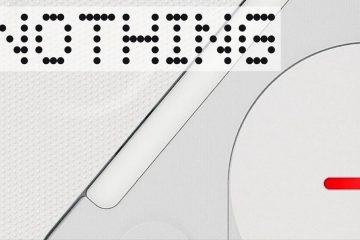Dans Windows 11, les utilisateurs peuvent modifier la couleur d’accentuation du menu Démarrer et de la barre des tâches comme ils le souhaitent, et nous vous montrerons comment.
Notez que lorsque vous choisissez une nouvelle couleur d’accentuation, ce paramètre modifie la les couleurs des barres de titre, les bordures des fenêtres et d’autres éléments, tels que Paramètres rapides, Centre de notifications et Windows Search.
Voici quelques raisons pour lesquelles vous pourriez vouloir changer la couleur du menu Démarrer et de la barre des tâches dans Windows 11 :
Pour correspondre à l’arrière-plan de votre bureau : si vous avez un arrière-plan de bureau que vous aimez vraiment , vous pouvez modifier la couleur du menu Démarrer et de la barre des tâches en conséquence. Cela peut aider à créer un look plus cohérent et visuellement attrayant sur votre ordinateur. Pour exprimer votre personnalité : la couleur de votre menu Démarrer et de votre barre des tâches peut être un moyen d’exprimer votre personnalité. Si vous aimez les couleurs vives et audacieuses, vous pouvez choisir une couleur qui reflète cela. Ou, si vous préférez des couleurs plus sobres, vous pouvez choisir quelque chose de plus apaisant et relaxant. Pour améliorer la visibilité : si vous avez des difficultés à voir certaines couleurs, vous pouvez modifier la couleur du menu Démarrer et de la barre des tâches pour une couleur plus facile à voir. Cela peut être particulièrement utile si vous êtes malvoyant ou si vous travaillez dans un environnement peu éclairé. Pour simplement changer les choses : parfois, il est juste agréable de changer un peu les choses. Si vous vous ennuyez avec l’apparence de votre menu Démarrer et de votre barre des tâches, vous pouvez changer la couleur en quelque chose de nouveau. Cela peut aider à donner à votre ordinateur un nouveau look and feel.
Dans ce guide, nous allons vous montrer comment changer la couleur du menu Démarrer et de la barre des tâches dans Windows 11.
Voici comment changer la couleur du menu Démarrer et de la barre des tâches dans Windows 11 :
ouvrez les Paramètres. Cliquez sur Personnalisation. Cliquez sur Couleurs. Dans la section”Choisissez votre mode“, sélectionnez l’option”Personnalisé“. Dans la section”Choisissez votre mode Windows par défaut“, sélectionnez l’option”Sombre“. Activez l’option”Afficher la couleur d’accentuation sur le démarrage et la barre des tâches“. Dans la section”Couleur d’accent“, sélectionnez l’option”Manuel“. Sélectionnez la couleur du menu Démarrer et de la barre des tâches. (Facultatif) Dans la section”Couleurs personnalisées“, cliquez sur le bouton”Afficher les couleurs“pour créer une couleur personnalisée. Une fois que vous avez changé la couleur de votre menu Démarrer et de votre barre des tâches, ils refléteront la couleur d’accent que vous avez sélectionnée dans l’application Paramètres.
En savoir plus :